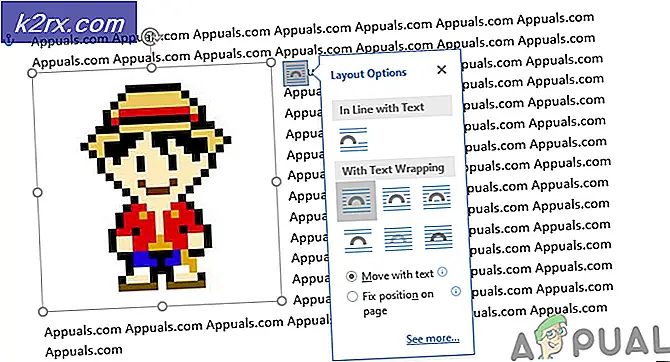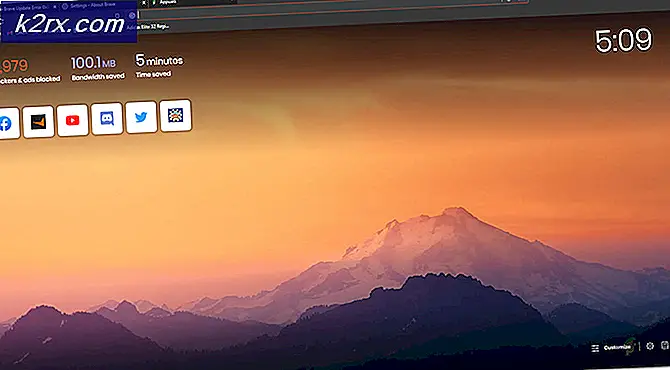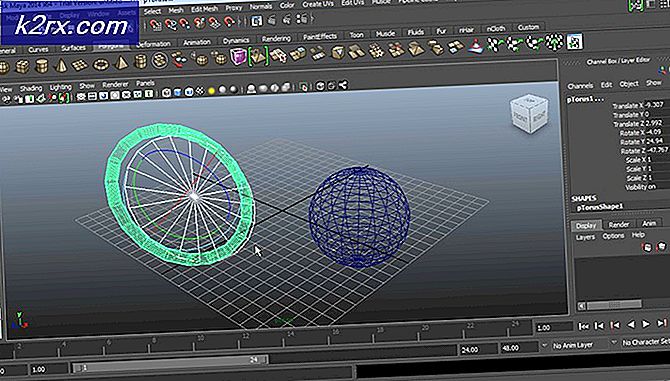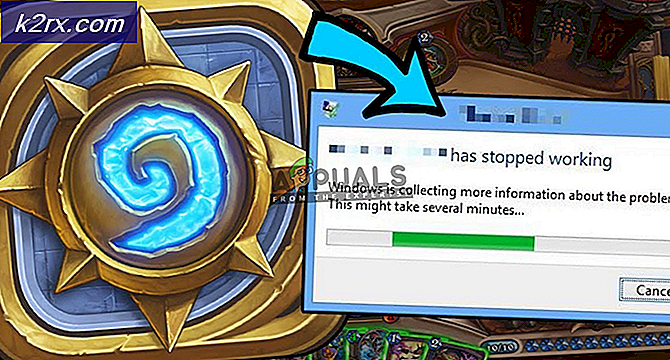Bagaimana Memperbaiki 169.254.XX - Masalah IP Config Tidak Valid di Windows
169.254.xx adalah ruang alamat IP pribadi yang disediakan oleh Microsoft yang diberikan secara otomatis ke Adaptor Jaringan Anda jika tidak dapat memperoleh Alamat IP dari Server DHCP. Sekarang karena ditugaskan langsung oleh Windows itu sendiri, masalahnya bisa dengan adapter jaringan atau dengan router / modem Anda.
Dalam panduan ini, kami akan memecahkan masalah untuk mendiagnosis penyebabnya dan kemudian memperbaikinya. Karena masalah bisa berasal dari Modem atau dari dalam PC kita akan mulai dari PC.
Berikut beberapa metode yang akan memperbaiki masalah ini. Metode 1 memecahkan masalah hampir setiap waktu, jadi coba Metode 1 terlebih dahulu. Jika tidak menyelesaikan masalah, lanjutkan ke Metode 2, 3, atau 4.
Metode 1: Boot ulang PC
- Tahan tombol Windows dan tekan R
- Ketik shutdown / r / f / t 0
ATAU
- Tekan dan tahan Shift
- Klik Mulai > Shutdown . Biarkan tombol Shift ditekan sampai komputer Anda restart
Metode 2: Konfigurasi IP perbarui pembaruan
- Tahan tombol Windows dan tekan R
- Ketik compmgmt. msc lalu tekan Enter
- Pilih Device Manager > Expand Network Adapters .
- Klik kanan pada Ethernet atau Wireless Adaptor yang memiliki masalah (Anda dapat melihat tanda seru atau tanda kesalahan di sisi kiri) lalu klik Uninstall
- Klik kanan Network Adapters > Scan for Hardware Changes
- Pegang Kunci Windows dan Tekan R. Ketik ncpa.cpl dan Klik OK. Klik kanan Network Adaptor yang dimaksud, dan pilih Properties -> U ncheck Internet Protocol Version 6 (TCP / IPv6) lalu klik OK.
- Tahan tombol Windows dan Tekan X dan pilih Command Prompt (Admin). Untuk windows 7, klik Start > ketik cmd lalu klik kanan cmd dan pilih Run as administrator.
- Pada jendela command prompt hitam yang terbuka, ketik netsh winsock reset catalog tekan Enter
- Ketik netsh int ip reset reset.log tekan Enter
- Ketik ipconfig / release tekan Enter
- Ketik ipconfig / perbarui tekan Enter
- Nyalakan kembali komputer Anda
Metode 3: Hapus centang opsi Reboot Cepat (Sementara)
- Tahan Tombol Windows > Tekan X (lepaskan Tombol Windows)> Opsi daya untuk Jendela 8 dan 10. Untuk Windows 7 klik Mulai > Panel Kontrol > Perangkat Keras dan Suara > Opsi Daya
- Pilih Ubah apa yang dilakukan tombol Daya > Ubah pengaturan yang saat ini tidak tersedia (jika opsi Mulai Cepat berwarna abu-abu).
- Hapus tanda centang Aktifkan Pengaktifan Cepat
- Klik Simpan Perubahan
Metode 4: Mulai ulang klien DNS
- Pegang Kunci Windows dan Tekan R. Ketik services.msc dan Klik OK. Gulir ke bawah tab layanan, dan pilih Klien DNS, Klik kanan padanya dan pilih Restart .
Jika masalah masih belum teratasi, silakan reboot modem / router Anda, yang terbaik adalah matikan mereka selama 5 menit dan kemudian hidupkan kembali.
TIP PRO: Jika masalahnya ada pada komputer Anda atau laptop / notebook, Anda harus mencoba menggunakan Perangkat Lunak Reimage Plus yang dapat memindai repositori dan mengganti file yang rusak dan hilang. Ini berfungsi dalam banyak kasus, di mana masalah ini berasal karena sistem yang rusak. Anda dapat mengunduh Reimage Plus dengan Mengklik di Sini